10 najlepszych aplikacji inklinometrów do sprawdzania kątów
Czy kiedykolwiek próbowałeś naprawiać meble lub remontować dom? Wtedy na pewno wiesz, jak ważne jest utrzymywanie wszystkiego na właściwym poziomie lub możesz powiedzieć pozycje, głównie poziome i pochyłe. Dostępne są narzędzia do pomiaru prawidłowego kąta, stromości i nachylenia obiektu, ale szczerze mówiąc, mogą one być kosztowne lub czasami trudne do znalezienia. Ludzie nazywają te narzędzia różnymi nazwami, takimi jak poziomica, poziomica lub po prostu poziomica, ale ich zastosowania są podobne.
Narzędzia te są pomocne przy wielu pracach budowlanych, takich jak budynki, łączniki rur, wiszące obrazy i wiele innych. Teraz, o ile nie jesteś kimś, kto pracuje w tych konkretnych dziedzinach, wydaje się, że nie musisz kupować tych narzędzi do wykrywania skłonności. Ale nie obawiaj się, staraliśmy się odciążyć zarówno twoją pracę, jak i kieszenie. Możesz po prostu korzystać ze smartfonów, a za pomocą aplikacji inklinometrycznych możesz łatwo sprawdzić nachylenie przedmiotu bez konieczności kupowania dodatkowych sprzęt. Rzućmy więc okiem na niektóre z najlepszych aplikacji dostępnych na Androida i iPhone’a, których możesz użyć w tym celu.
Spis treści
- 1 Najlepsze aplikacje inklinometrów do pomiarów
- 1.1 1. Clinometr + Poziomica
- 1.2 2. Poziom lasera i klinometr
- 1.3 3. Inteligentny poziom
- 1.4 4. Poziomica
- 1.5 5. Poziomica / Poziomica
- 1.6 6. Wieloklinometr
- 1.7 7. Clinometer Bubble Level – narzędzie do pomiaru kąta
- 1.8 8. Kątomierz
- 1.9 9. Poziom iHandy
- 1.10 10. Precyzyjny poziom
- 1.11 Owijanie w górę
Najlepsze aplikacje inklinometrów do pomiarów
1. Clinometr + Poziomica
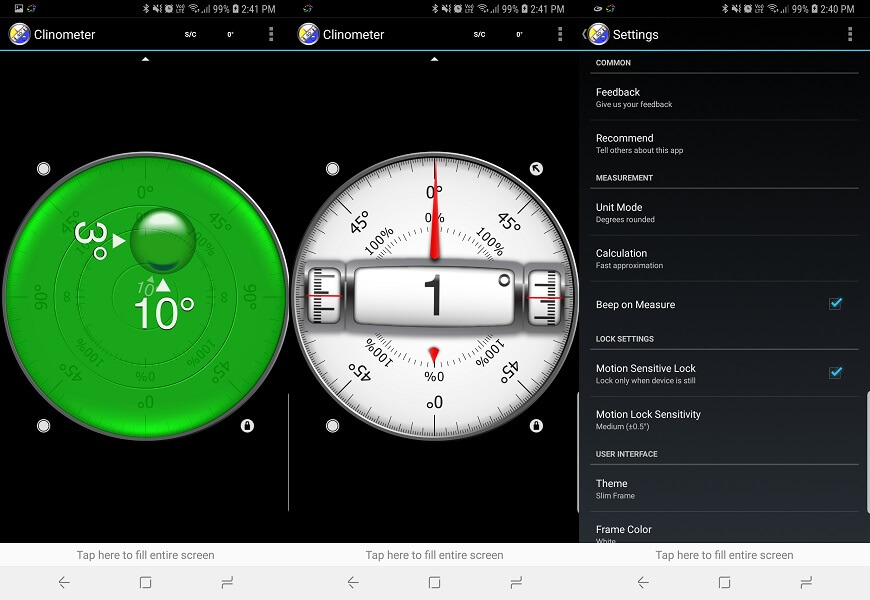
Za pomocą tej aplikacji możesz określić kąt i nachylenie dowolnego nachylenia ze swojego smartfona. To ma dwa narzędzia odblokowany do użytku przez każdego, tj. An Wyszukiwarka kątów który zadziała, gdy umieścisz urządzenie wyłączone. A innym jest poziomica który jest również używany do określenia poziomu kąta na dowolnej poziomej powierzchni. Pojawi się automatycznie, gdy trzymasz urządzenie w pozycji pionowej.
Jest jeszcze jedna funkcja, tj Aparat fotograficzny gdzie możesz zmierzyć kąty za pomocą aparatu w telefonie, ale będziesz musiał go kupić, aby z niego korzystać. Możesz także zmienić motyw, jednostek pomiarów, czas obliczeń i nawet wyłączyć die,en blokada ruchu dla automatycznej zmiany trybu w ustawieniach. I jeszcze jedno, aplikację na Androida można pobrać bezpłatnie, podczas gdy użytkownicy iPhone’a będą musieli za nią zapłacić.
Zainstaluj Clinometer na Androida | Zainstaluj Clinometer na iOS
2. Poziom lasera i klinometr
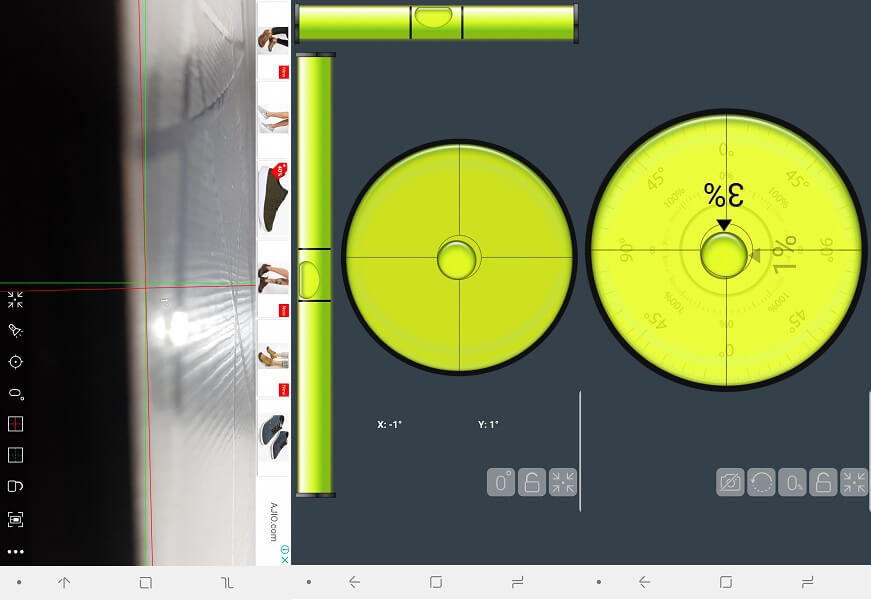
Ta aplikacja jest dostępna tylko dla użytkowników Androida, dzięki którym mogą sprawdzić poziom dowolnej powierzchni lub platformy, niezależnie od tego, czy jest to kąt, czy nachylenie. Tutaj dostaniesz trzy narzędzia używać z ie Poziom lasera za pomocą kamery urządzenia, Miernik bąbelków dla nachylenia każdego zbocza i inklinometr do określania kątów. Aplikacja zapewni Ci również Tutorial filmy który przekieruje Cię do YouTube dla każdego narzędzia, jeśli chcesz się nauczyć, jak z nich korzystać.
Wystarczy dotknąć żądanej opcji, której chcesz użyć z głównego pulpitu aplikacji i rozpocząć pomiar. Jeśli chcesz, możesz zablokuj dowolne pomiary na ekranie, którego możesz potrzebować, a nawet wziąć screeny i użyj latarka w ciemnych miejscach do pomiaru z samej tej aplikacji. Możesz także włącz opcję zachowania ekranu włączony podczas korzystania z aplikacji. Może to być pomocne, gdy ekran blokuje się automatycznie, co może zakłócić przepływ pracy lub czytanie.
3. Inteligentny poziom
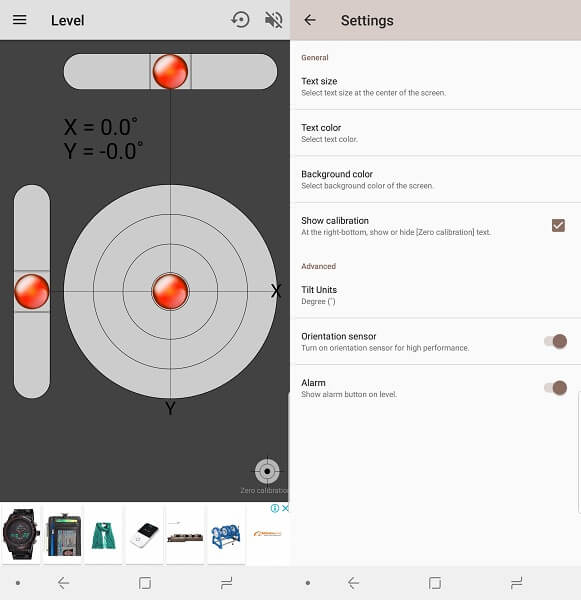
Gdy otworzysz tę aplikację, będziesz mógł zobaczyć trzy metry od razu, które są – metr powierzchni, miernik spirytusu i okrągły metr do wykrywania poziomu. Jest prosty w użyciu, wystarczy położyć go na płaskiej powierzchni lub użyć miernika barowego do płaszczyzn poziomych i pionowych.
Dokładny odczyt uzyskasz po skalibrowaniu aplikacji do zera. Gdy dane narzędzia znajdą się w idealnym miejscu, bąbelek w nich się odwróci czerwony za pomocą którego dowiesz się, gdzie się zatrzymać. Łatwy, prawda? Nie tylko to możesz również zmienić rozmiar tekstu, kolory tła, nawet jednostki uchylne od stopień, procent, radian, poddasze zgodnie z twoją łatwością.
Zainstaluj inteligentny poziom
Przeczytaj także: 7 najlepszych aplikacji Walkie Talkie
4. Poziomica
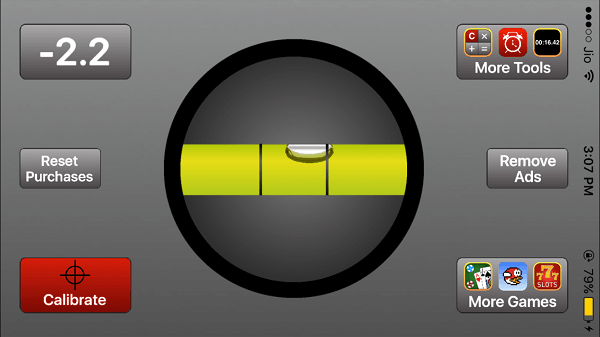
Korzystanie z tej aplikacji jest również bardzo proste, wystarczy trzymać telefon na powierzchni, na której chcesz znaleźć odpowiedni poziom. Będziesz mógł zobaczyć kąt Pomiary na ekranie i za pomocą miernik bąbelków, możesz znaleźć właściwe miejsce. Gdy aplikacja znajdzie właściwy kąt, bąbelek zostanie umieszczony w środku narzędzia, co będzie można zobaczyć bez żadnego wysiłku.
5. Poziomica / Poziomica
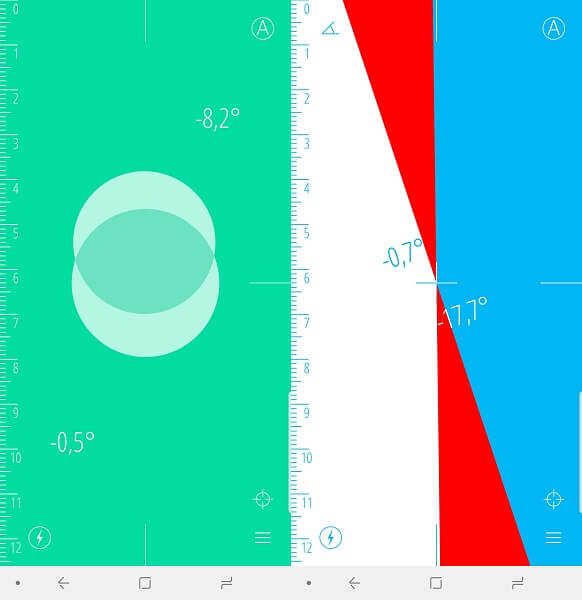
Jak mówi nazwa aplikacji, tutaj otrzymasz poziomicę bąbelkową lub możesz powiedzieć poziomicę, aby zmierzyć nachylenie dowolnej powierzchni i jej kąty. Wystarczy skierować urządzenie lub trzymać je na powierzchni i rozpocząć wyszukiwanie wymaganych pomiarów. Ma funkcja auto jak Aplikacja Clinometer + poziomica bąbelkowa gdzie miernik zmieni wykrywanie poziomu na wykrywanie kąta, gdy trzymasz urządzenie, trzymasz je na płaskiej powierzchni lub trzymasz pionowo.
Lub możesz to zrobić za pomocą przycisk podane u góry. To pozwala zamykający na dowolnym poziomie lub kącie, aby można było to sprawdzić nawet po wyjęciu urządzenia z miejsca, w którym mierzysz kąt lub poziom. Oprócz tego możesz również włącz linijkę w aplikacji, która pozwoli Ci łatwo zmierzyć odległość.
6. Wieloklinometr
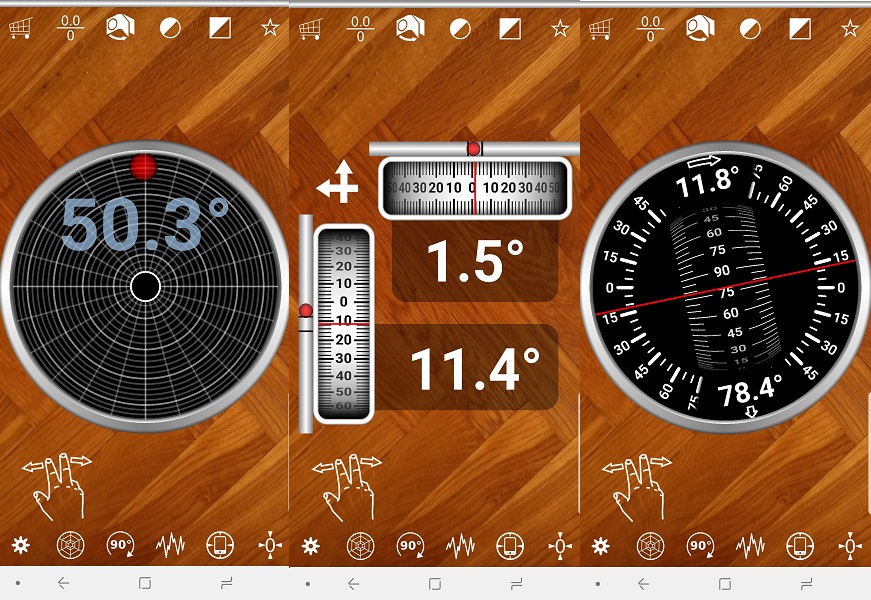
Aplikacja Multi Clinometer składa się z różnych narzędzi, które pomogą Ci wykonać wymagane pomiary. To ma miernik spirytusu, miernik nachylenia tak jak większość aplikacji z tej listy. To, co ma dodatkowe, to toczyć się i skręcać miernik, który pomoże Ci w pomiarze przechyłu i nachylenia dla dowolnego pojazdu.
Oprócz tego będziesz mieć możliwość zmień kolor zarówno miernika, jak i jego tła, przełączaj się między różnymi narzędziami jednym dotknięciem, obróć lub dostosuj aplikacja zgodnie z Twoim użyciem, a nawet zoom wejść lub wyjść, aby w razie potrzeby zobaczyć dalsze odczyty.
7. Clinometer Bubble Level – narzędzie do pomiaru kąta
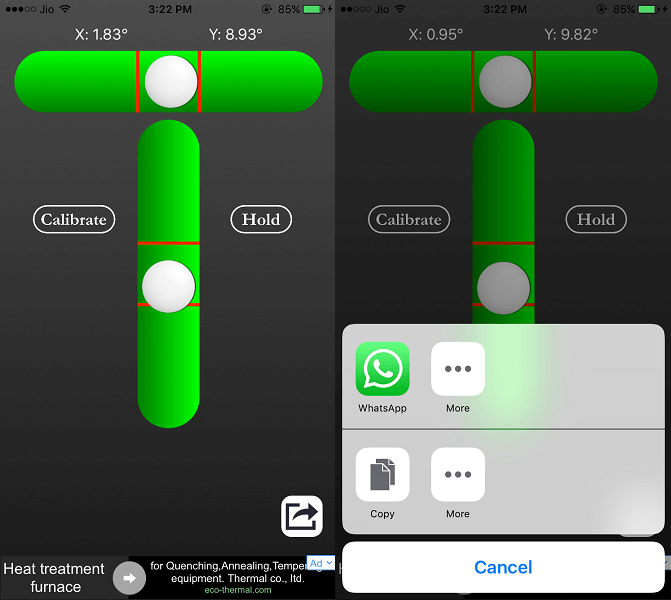
Dzięki tej aplikacji możesz zmierzyć nachylenie obu poziomy i pionowy powierzchnie z daną poziomicą. Używając obu, możesz nawet sprawdzić ich nachylenie na gładkich powierzchniach. Narzędzia tutaj są automatyczny, co oznacza, że gdy postawisz urządzenie na płaskiej powierzchni, będziesz mógł zobaczyć oba poziomy. Ale gdy trzymasz urządzenie poziomo, zobaczysz tylko poziom poziomy i to samo dotyczy poziomu pionowego.
Idąc dalej, będziesz mieć możliwość Utrzymać wszelkie pomiary. W tym celu wystarczy dotknąć ikony przytrzymaj na ekranie, a poziomy pozostaną stałe lub takie same, jak zmierzyłeś, nawet jeśli zmienisz kierunek urządzenia. Możesz także wysłać te pomiary do innych kontaktów za pomocą platform społecznościowych bezpośrednio z tej aplikacji.
Zainstaluj poziomicę Clinometer
8. Kątomierz
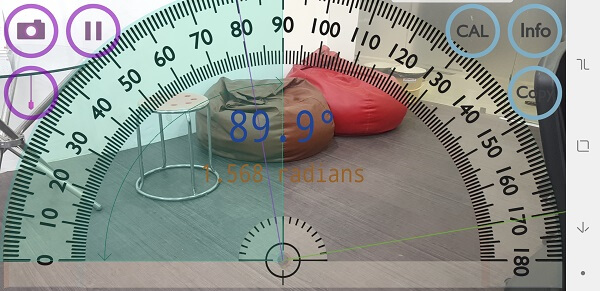
Jest to prosta aplikacja kątomierza, której możesz użyć do pomiaru kątów dowolnego obiektu. Możesz znak dowolny kąt, jak chcesz na kątomierzu i za pomocą aparatu w telefonie, zobacz je w czasie rzeczywistym. Możesz także zablokować kąt, a następnie odpowiednio zmierzyć przez kamerę. To nawet pozwala wstrzymuję kamerę do dokładnego oznaczania lub mierzenia bez zmęczenia trzymaniem telefonu. Możesz także kopia kąt, który uważasz za przydatny lub oznaczony, który później możesz udostępnić znajomym lub innym osobom, które chcesz.
9. Poziom iHandy
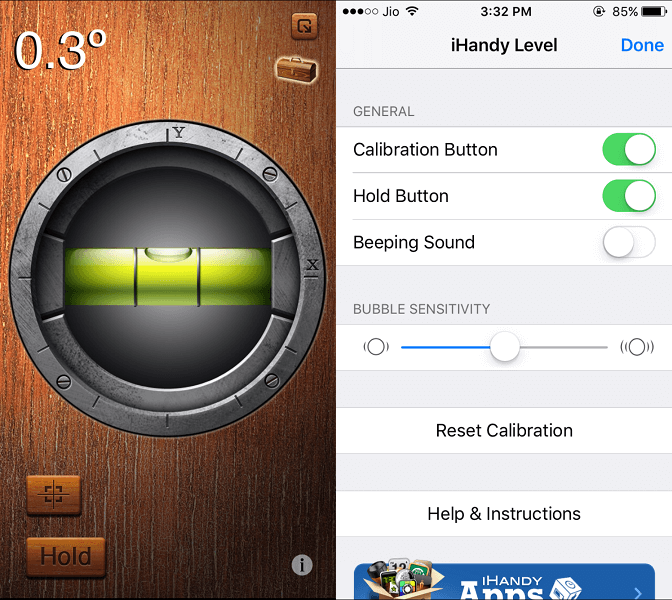
Jest to jedna z prostych i najlepszych aplikacji do pomiaru nachylenia, dostępna zarówno na Androida, jak i iPhone’a. Po prostu otwórz aplikację i jak większość aplikacji na liście, zacznij mierzyć poziom czegokolwiek. Otrzymasz również możliwość przytrzymaj pomiary podobnie jak powyższa aplikacja, która jest przydatna.
Oprócz tego otrzymasz również opcję: umożliwiać przycisk kalibracji lub przytrzymaj. Możesz nawet włącz sygnały dźwiękowe do pomiarów, a także zmień wrażliwość dla narzędzia Bąbelek. Ta aplikacja była początkowo dostępna w App Store, więc wszystkie opcje i ustawienia wymienione powyżej będą niedostępne w systemie Android. Reszta wszystko jest podobne na obu platformach.
Zainstaluj iHandy Level na Androida | Zainstaluj iHandy Level na iOS
10. Precyzyjny poziom
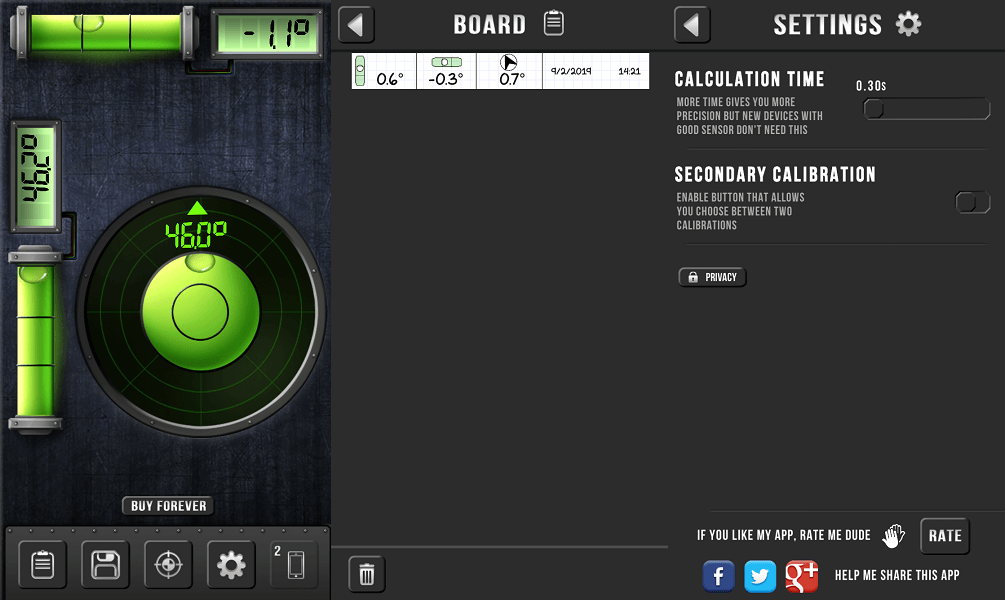
Podobnie jak wszystkie aplikacje z tej listy, pozwala również zmierzyć nachylenie i kąt dowolnej powierzchni, niezależnie od tego, czy jest to podłoga, ściany, czy dowolny przedmiot, dla którego potrzebujesz znaleźć odpowiednią pozycję. Zobaczysz miernik bąbelków oraz miernik kąta za pomocą którego możesz zacząć podejmować działania.
Teraz to, co ma do zaoferowania, to to, że możesz zapisać pomiary, a następnie sprawdzić je na Deska tej aplikacji z datą i godziną. Aby uzyskać większą precyzję, możesz również zmniejszyć lub zwiększyć czas potrzebny aplikacji na obliczenie odczytów.
Poza tym możesz ustawić dwie kalibracje jednocześnie w tej aplikacji i przełączaj się między nimi jednym dotknięciem. Może to być przydatne do wykonywania odczytów dla różnych powierzchni bez konieczności ciągłej ponownej kalibracji. Aby korzystać z tych ustawień i opcji, może być konieczne zakupienie pełnej wersji tej aplikacji, ale tutaj aplikacja różni się od pozostałych.
Możesz albo kup pełną wersję na zawsze aplikacji z jednorazową płatnością. Lub po prostu obejrzyj reklamę aby odblokować wszystkie te funkcje na jeden dzień. W ten sposób będziesz musiał codziennie oglądać reklamę, aby korzystać z aplikacji.
Zainstaluj Precyzyjny Poziom na Androidzie | Zainstaluj Precyzyjny Poziom na iOS
Przeczytaj także: 10 najlepszych aplikacji edukacyjnych dla dzieci w wieku do 5 lub 6 lat
Owijanie w górę
Były to jedne z najlepszych aplikacji Inclinometer, które można pobrać i używać bezpłatnie na urządzeniach z Androidem i iOS. Ze wszystkich aplikacji na liście polecam Precyzyjny poziom ponieważ jest dostępny dla obu platform i Multi-klinometr na Androida, ponieważ ma inne narzędzia, które mogą być dla Ciebie pomocne. Reszta wszystkich aplikacji była prawie dokładna, a jeśli uważasz, że aplikacje nie działają poprawnie, możesz skalibrować, a następnie spróbować użyć ich ponownie.
Derniers articles